内网通过路由器端口映射实现外网地远程访问.docx
《内网通过路由器端口映射实现外网地远程访问.docx》由会员分享,可在线阅读,更多相关《内网通过路由器端口映射实现外网地远程访问.docx(10页珍藏版)》请在冰豆网上搜索。
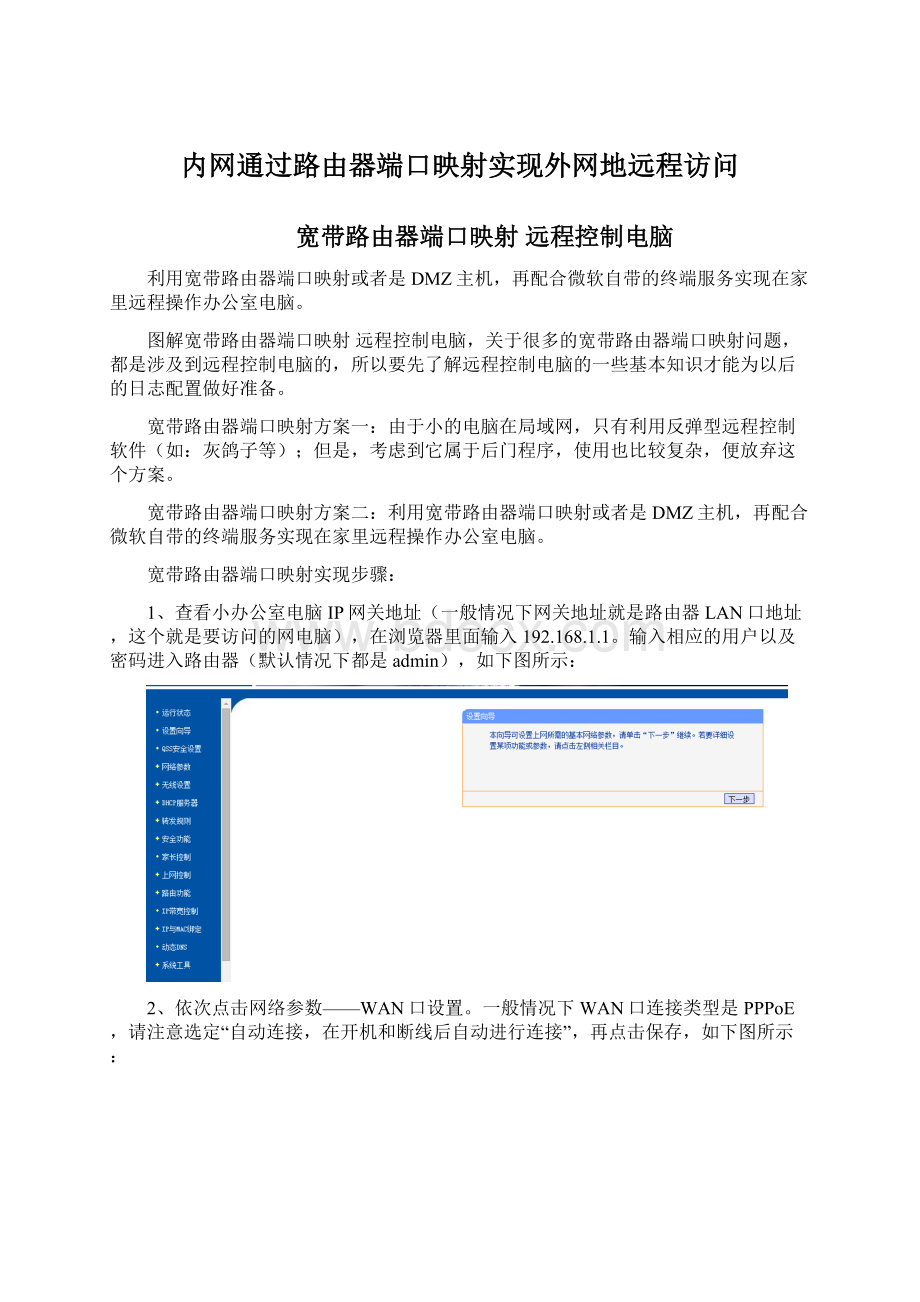
内网通过路由器端口映射实现外网地远程访问
宽带路由器端口映射远程控制电脑
利用宽带路由器端口映射或者是DMZ主机,再配合微软自带的终端服务实现在家里远程操作办公室电脑。
图解宽带路由器端口映射远程控制电脑,关于很多的宽带路由器端口映射问题,都是涉及到远程控制电脑的,所以要先了解远程控制电脑的一些基本知识才能为以后的日志配置做好准备。
宽带路由器端口映射方案一:
由于小的电脑在局域网,只有利用反弹型远程控制软件(如:
灰鸽子等);但是,考虑到它属于后门程序,使用也比较复杂,便放弃这个方案。
宽带路由器端口映射方案二:
利用宽带路由器端口映射或者是DMZ主机,再配合微软自带的终端服务实现在家里远程操作办公室电脑。
宽带路由器端口映射实现步骤:
1、查看小办公室电脑IP网关地址(一般情况下网关地址就是路由器LAN口地址,这个就是要访问的网电脑),在浏览器里面输入192.168.1.1。
输入相应的用户以及密码进入路由器(默认情况下都是admin),如下图所示:
2、依次点击网络参数——WAN口设置。
一般情况下WAN口连接类型是PPPoE,请注意选定“自动连接,在开机和断线后自动进行连接”,再点击保存,如下图所示:
3、为了方便,不使用第二步,直接点击设置向导:
如下图
点击下一步,出现:
如果是宽带拨号上网选择第二个,PPPoE(ADSL虚拟拨号),下一步
输入上网账号和密码:
输入完成,点击下一步,设置无线上网账号和密码:
完成:
4、接下来设置路由器映射:
依次点击转发规则——虚拟服务器,添加端口和IP地址
继续添加远程桌面端口3389。
同时,还可以通过DMZ主机实现;但是,这个方法有很大的风险,容易受到来自外部的攻击。
打开DMZ主机的方法如下;依次点击转发规则——DMZ主机,填写相应的IP地址,并勾选启用,如下图所示:
5、在上图中,我们看到了553端口对应的IP为:
192.168.1.9;而3389端口对应的IP为:
192.168.1.168。
其原因在于,系统不可能为不同的IP转发相同的端口,我们可以通过修改一些电脑的服务端口,来实现分别为不同用户可以在家里远程控制办公室电脑。
(实现多个桌面远程控制)
◆修改终端服务端口号的方法如下,依次注册表:
◆HKEY_LOCAL_MACHINE\SYSTEM\CurrentControlSet\Control\TerminalServer\Wdsdpwd\Tds\tcp
◆HKEY_LOCAL_MACHINE\SYSTEM\CurrentControlSet\Control\TerminalServer\WinStations\RDP-Tcp
◆分别找到“PortNumber”修改成相应的数值,注:
两处的值一定要相同。
◆同时,在防火墙在打开相应的端口。
◆系统置防火墙开放端口方法如下:
◆依次打开:
控制面板——Windows防火墙——更改设置——例外——添加端口;如下图所示:
附:
Windowsvista/server2008开启终端的方法如下图:
直接关闭防火墙也行。
开启终端的方法如下图:
点击电脑——属性:
系统账号要设置密码:
6、查看路由器的WAN口IP地址(固定上网IP不用考虑此项)
◆方法一:
打开www.ip138.,即可看到外网IP地址。
◆方法二:
查看路由器的运行状态,那里有显示路由器的WAN口IP地址,如下图所示:
Win+R调出运行:
输入mstsc,将IP地址和系统用户名输入:
注:
此处计算机(C):
如果在网可以填写计算机名,外网的话填写:
这图红色部分圈住的IP地址。
点击,不出意外即可连上电脑。